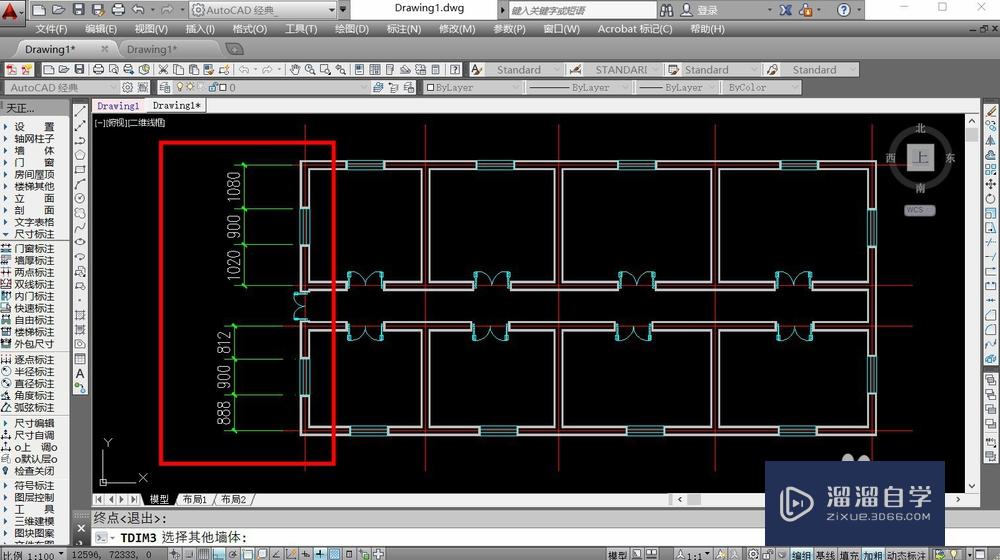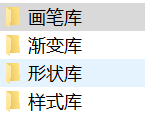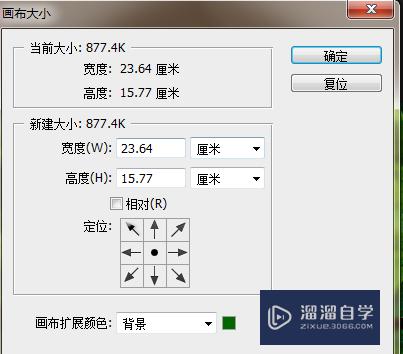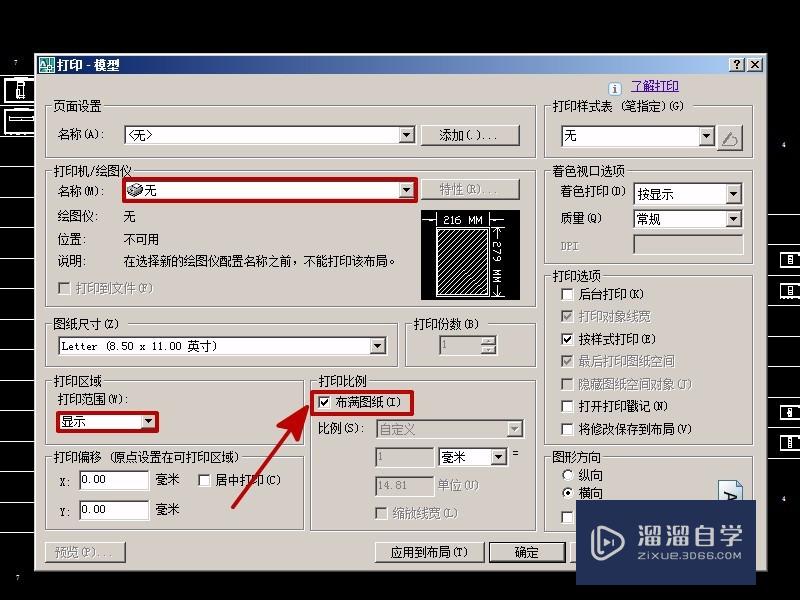SketchUp怎样制作镂空雕花模型(su做镂空雕花)优质
在SketchUp里面优化模型的时候。一些模型会需要进行添加镂空的设计。例如一些雕花窗户等等。可是SketchUp怎样制作镂空雕花模型?很多小伙伴都不了解。那么今天的教程来帮助大家上手吧!
工具/软件
硬件型号:戴尔DELL灵越14Pro
系统版本:Windows7
所需软件:SketchUp 2018
方法/步骤
第1步
打开草图大师。使用矩形工具画出一个矩形。
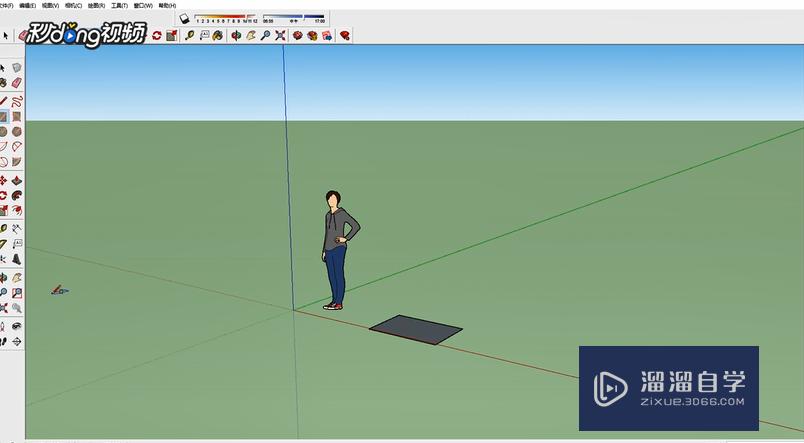
第2步
使用推拉工具将矩形变为长方体。
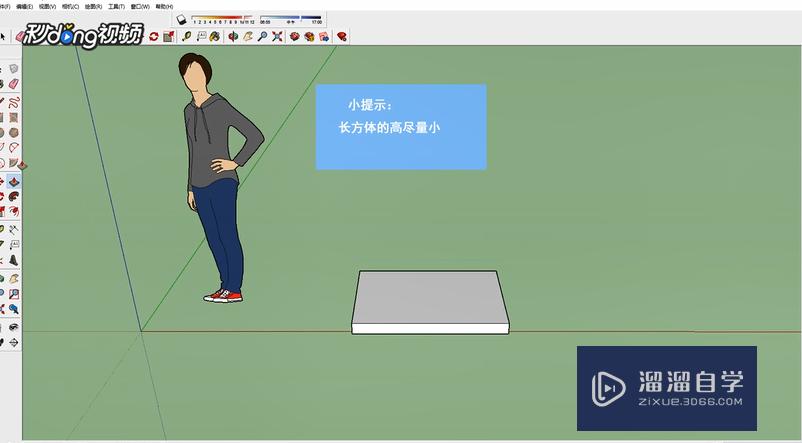
第3步
选择扇形工具在矩形上绘制出草图。
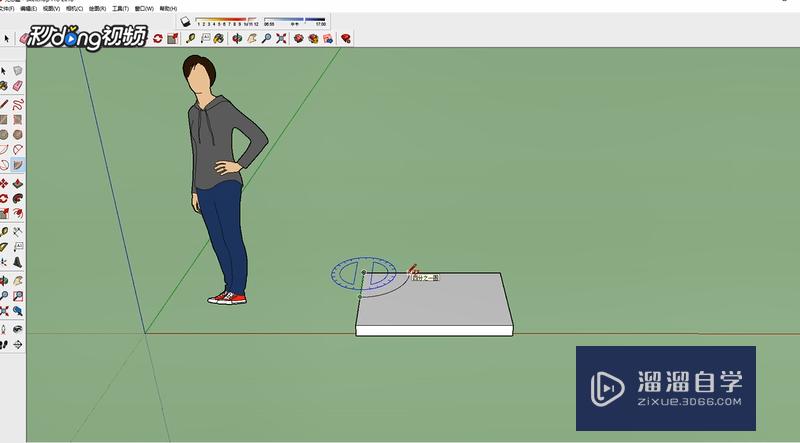
第4步
用卷尺工具画出辅助线。
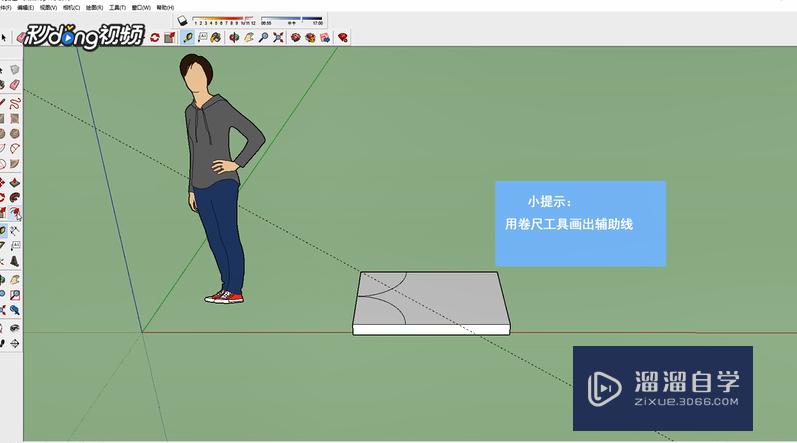
第5步
选中中间部分。单击鼠标右键。点击删除即可。

以上关于“SketchUp怎样制作镂空雕花模型(su做镂空雕花)”的内容小渲今天就介绍到这里。希望这篇文章能够帮助到小伙伴们解决问题。如果觉得教程不详细的话。可以在本站搜索相关的教程学习哦!
更多精选教程文章推荐
以上是由资深渲染大师 小渲 整理编辑的,如果觉得对你有帮助,可以收藏或分享给身边的人
本文标题:SketchUp怎样制作镂空雕花模型(su做镂空雕花)
本文地址:http://www.hszkedu.com/58677.html ,转载请注明来源:云渲染教程网
友情提示:本站内容均为网友发布,并不代表本站立场,如果本站的信息无意侵犯了您的版权,请联系我们及时处理,分享目的仅供大家学习与参考,不代表云渲染农场的立场!
本文地址:http://www.hszkedu.com/58677.html ,转载请注明来源:云渲染教程网
友情提示:本站内容均为网友发布,并不代表本站立场,如果本站的信息无意侵犯了您的版权,请联系我们及时处理,分享目的仅供大家学习与参考,不代表云渲染农场的立场!